Saturs
- Pārejiet uz Google un pierakstieties datorā
- Pievienojiet datorā papildu kontus
- Lejupielādējiet lietotni Gmail un pierakstieties savā iPhone vai Android tālrunī
- Vairāk kontu pievienošana iOS ierīcēm
- Notiek citu kontu pievienošana Android ierīcēm
Vai esat pamanījis, ka strauji uzkrājat Gmail kontus? Starp darba, skolas un visiem jūsu izveidotajiem personīgajiem kontiem ir pilnīgi saprātīgi izveidot trīs (vai vairāk) Google kontus, kas regulāri jāpārbauda.
Ieteiktie videoklipi
Viegli
5 minūtes
Divi Gmail konti
Dators
iPhone vai Android tālrunis
Vairāk Gmail ceļvežu
- Kā izdzēst savu Gmail kontu
- Kā neļaut lietotnēm lasīt jūsu Gmail ziņojumu
Var būt kaitinoši (nemaz nerunājot par laikietilpīgu) pieteikties un izrakstīties no katra sava konta katru reizi, kad vēlaties to izmantot. Par laimi, Google ļauj ērti pieteikties vairākos Gmail kontos vienlaikus un ātri pārslēgties starp tiem tālrunī un datorā. Tālāk ir norādīts, kā izmantot Google vairākkārtējas pierakstīšanās funkciju.
Pārejiet uz Google un pierakstieties datorā
Vienā datorā varat pieteikties divos Gmail kontos. Lūk, kā rīkoties.
1. darbība: Dodieties uz Google mājaslapa.
2. darbība: Ja jau esat pierakstījies savā pirmajā kontā, varat pāriet uz nākamo sadaļu. Ja nē, ekrāna augšējā labajā stūrī nospiediet zilo pogu Ielogoties pogu.
Saistīts
- Kā apvienot PDF failus operētājsistēmā Windows, macOS vai tīmeklī
- Kā saglabāt tīmekļa lapu PDF formātā
- Kā deaktivizēt savu Instagram kontu (vai izdzēst to)
3. darbība: Varat izvēlēties kontu, kurā esat pieteicies iepriekš, un atkārtoti ievadīt paroli vai ievadīt visu attiecīgo informāciju citam kontam.
4. darbība: Kad esat pierakstījies pirmajā kontā, tiksit novirzīts atpakaļ uz sākumlapu.

Pievienojiet datorā papildu kontus
Tagad vēlēsities pievienot citu kontu, veicot šīs darbības.
1. darbība: Kad esat pieteicies, augšējā labajā stūrī jums vajadzētu redzēt savu profila attēlu (vai iniciāļus, ja vēl neesat pievienojis fotoattēlu). Noklikšķiniet uz tā. Tieši zem tā parādīsies nolaižamā izvēlne.
2. darbība: Klikšķis Pievienojiet citu kontu. Pierakstieties nākamajā kontā un atkārtojiet šo procesu citiem vēlamajiem kontiem.
3. darbība: Lai pārslēgtos starp kontiem, kuros esat pierakstījies, nospiediet savu Fotoattēls atkal. Katrs papildu konts tagad tiks parādīts kā opcija šajā izvēlnē.
4. darbība: Ar peles labo pogu noklikšķiniet uz tā, kuru vēlaties izmantot, un atlasiet Atveriet saiti jaunā cilnē (vai līdzvērtīga opcija jūsu izvēlētajā pārlūkprogrammā) uznirstošajā izvēlnē.
5. darbība: Tiks atvērta jauna cilne vai logs, kurā būsiet pierakstījies šajā kontā.
Iespējams, pamanīsit, ka vienam no jūsu kontiem (piemēram, pirmajam, kurā pierakstījāties) tagad blakus būs noklusējuma atzīme. Neatkarīgi no tā, kurš konts ir iestatīts uz Noklusējums, tiks automātiski pieteikts, kad pirmo reizi piekļūstat Google lietotnei. Pašlaik nav vienkāršs veids, kā mainīt noklusējuma kontu, kad esat pierakstījies visos kontos, izņemot, atsakoties no visiem saviem kontiem un pierakstoties ar to, kuru vēlaties vispirms.
Lejupielādējiet lietotni Gmail un pierakstieties savā iPhone vai Android tālrunī
Varat arī pievienot papildu Gmail kontus mobilajai lietotnei.
1. darbība: Lejupielādējiet lietotni Gmail.
2. darbība: Atver to.
3. darbība: Pierakstieties savā pirmajā kontā.
Vairāk kontu pievienošana iOS ierīcēm
Procesi iOS un Android ierīcēm nedaudz atšķirsies. Sāksim ar iOS.
1. darbība: Atveriet savu Gmail lietotni un pieskarieties Profila bilde ikonu augšējā labajā stūrī.
2. darbība: Dodieties uz Pievienojiet citu kontu uznirstošajā izvēlnē.
3. darbība: Izvēlieties e-pasta konta veidu, kuru vēlaties pievienot. Piemēram, ja plānojat pieteikties citā Gmail kontā, konta veidam ir jābūt šādam Google.
4. darbība: Izpildiet norādījumus, lai pierakstītos savā citā kontā. Ņemiet vērā, ka saņemtās norādes dažādās ierīcēs atšķiras, tāpēc nebrīnieties, ja uzvednes, ko saņemat vienā ierīcē, ievērojami atšķiras no otras ierīces norādījumiem formātā.
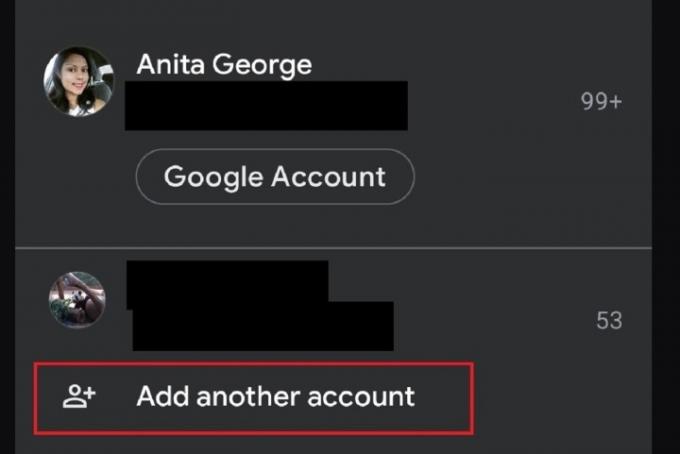
Notiek citu kontu pievienošana Android ierīcēm
Tagad apskatīsim, kā pievienot vairāk kontu savai Android ierīcei.
1. darbība: Atveriet lietotni Gmail savā Android ierīcē. Jums jau ir jāpierakstās savā pirmajā kontā.
2. darbība: Lai pievienotu citus savus kontus, pieskarieties Profila bilde ikonu augšējā labajā stūrī.
3. darbība: Izvēlieties Pievienojiet citu kontu.
4. darbība: Nākamajā ekrānā atlasiet pievienojamā e-pasta konta veidu. Ja tas ir Gmail konts, atlasiet Google no e-pasta klienta opciju saraksta.
5. darbība: Pierakstieties jaunajā Gmail kontā, kā tiek prasīts. Kad tas būs izdarīts, tiksiet novirzīts atpakaļ uz sava pirmā konta galveno Gmail iesūtnes ekrānu.
6. darbība: Lai skatītu cita konta iesūtni, pieskarieties Profila bilde ikona vēlreiz.
7. darbība: Parādītajā uznirstošajā izvēlnē izvēlieties savu tikko pievienoto e-pasta kontu, lai skatītu tā iesūtni.
Vai vēlaties vēl vairāk pielāgot savu Gmail pieredzi? Apskatiet mūsu ceļvedi vietnē paraksta pievienošana savam Gmail kontam, kur mēs pārrunājam, kā izveidot parakstus saviem kontiem, izmantojot Android, iOS vai datoru.
Redaktoru ieteikumi
- Kā drukāt no Chromebook datora — vienkāršs veids
- Cik daudz RAM jums ir nepieciešams?
- Kā atsaukt e-pastu programmā Outlook
- Kā uzdāvināt spēles Steam
- Kā uzņemt ekrānuzņēmumu Windows datorā vai klēpjdatorā
Uzlabojiet savu dzīvesveiduDigitālās tendences palīdz lasītājiem sekot līdzi steidzīgajai tehnoloģiju pasaulei, izmantojot visas jaunākās ziņas, jautrus produktu apskatus, ieskatu saturošus rakstus un unikālus ieskatus.




